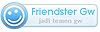Pengertian Komputer
Blog ini berisikan pengetahua komputer yang mungkin akan bermanfaat untuk anda pelajari.
Karena Blog Saya ini berisi mengenai pengetahuan Komputer, jadi kita harus tahu terlebih dahulu apa itu pengertian dari komputer.
Komputer adalah alat bantu bagi manusia untuk menyelesaikan pekerjaannya. Perangkat elektronik yang dapat dipakai untuk mengolah data dengan perantaraan sekumpulan program dan mampu memberikan informasi dari hasil pengolahan tersebut. Dalam bahasa indonesia sering ditulis dengan komputer.
Istilah Computer berasal dari kata Compute, yang berarti menghitung. Artinya, setiap proses yang dilaksanakan oleh komputer merupakan proses matematika hitungan. Jadi apapun yang dilakukan oleh komputer, baik penampakan pada layar monitor, suara, gambar, dll. diolah sedemikian rupa dari perhitungan secara elektronik.
Komputer adalah hasil dari kemajuan teknologi elektronika dan informatika yang berfungsi sebagai alat bantu untuk menulis, menggambar, menyunting gambar atau foto, membuat animasi, mengoperasikan program analisis ilmiah, simulasi dan untuk kontrol peralatan.
Bentuk komputer yang dulu cukup besar untuk mengoperasikan sebuah program, sekarang berbentuk kecil dengan kemampuan mengoperasikan program yang beragam. Perlengkapan elektronik (hardware) dan program (perangkat lunak/software) telah menjadikan sebuah komputer menjadi benda yang berguna.
Sebuah komputer yang hanya memiliki perlengkapan elektronik saja atau software saja tidak akan berfungsi. Dengan ada keduanya maka komputer dapat berfungsi menjadi alat yang berguna.
Sistem komputer juga dapat dikembangkan untuk mengontrol peralatan mesin produksi ataupun peralatan rumah tangga. Dengan menambah rangkaian elektronik buatannya, maka komputer biasa bisa dipergunakan untuk mengendalikan peralatan-peralatan industri dan rumah tangga. Adanya kecenderungan pemanfaatan komputer untuk kontrol seperti ini dengan dukungan teknologi chip IC telah memungkinkan orang membuat robot kecil yang berguna seperti robot kendaraan yang dipergunakan dalam misi ruang angkasa.
Berdasarkan data yang diolahnya, komputer terdiri dari:
- Komputer analog
- Komputer digital
- Komputer hibrid
Berdasarkan penggunaannya, komputer dibagi menjadi:
- Special purpose computer
- General purpose computer
Berdasarkan skala kemampuannya, komputer dibagi menjadi:
- Small scale computer
- Medium scale computer
- Large scale computer
Klasifikasi komputer terbagi atas tujuh, yaitu:
1. Microcontroller
2. Microcomputer
3. Engineering workstation
4. Minicomputer
5. Mainframe
6. Supercomputer


Jika Windows XP Anda rusak (corrupted) dimana Anda tidak mempunyai sistem operasi lain untuk booting,
Anda dapat melakukan perbaikan instalasi (Repair Install) yang bekerja sebagaimana setting (pengaturan)
yang awal. :P
- Pastikan Anda mempunyai kunci (key) Windows XP yang valid.
- Keseluruhan proses akan memakan waktu kurang lebih 1/2 atau 1 jam, tergantung spek komputer Anda. :)
- Jika Anda dimintai password administrator, sebaiknya Anda memilih opsi perbaikan (repair) yang kedua,
bukan yang pertama.
- Masukkan CD Windows XP Anda dan lakukan booting dari CD tersebut. :D
- Ketika sudah muncul opsi perbaikan kedua R=Repair, tekan tombol R
Ini akan memulai perbaikan.
- Tekan tombol F8 untuk menyetujui proses selanjutnya "I Agree at the Licensing Agreement"
- Tekan tombol R saat direktori tempat Windows XP Anda terinstal. Biasanya C:\WINDOWS
Selanjutnya akan dilakukan pengecekan drive C: dan mulai menyalin file-file.
Dan secara otomatis restart jika diperlukan. Biarkan CD Anda dalam drivenya.
- Berikutnya Anda akan melihat sebuah gambar "progress bar" yang merupakan bagian dari perbaikan,
dia nampak seperti instalasi XP normal biasanya, meliputi "Collecting Information, Dynamic Update,
Preparing Installation, Installing Windows, Finalizing Installation".
- Ketika ditanya, klik tombol Next
- Ketika ditanya untuk memasukkan kunci, masukkan kunci (key) Windows XP Anda yang valid.
- Normalnya Anda menginginkan tetap berada dalam nama Domain atau Workgroup yang sama.
- Komputer akan restart.
- Kemudian Anda akan mempunyai layar yang sama sebagaimana pengaktifan sistem ketika instalasi normal.
- Register jika Anda menginginkannya (biasanya tidak diperlukan)..- Selesai
Sekarang Anda bisa log in dengan account Anda yang sudah ada. ;)
Semoga Berhasil...